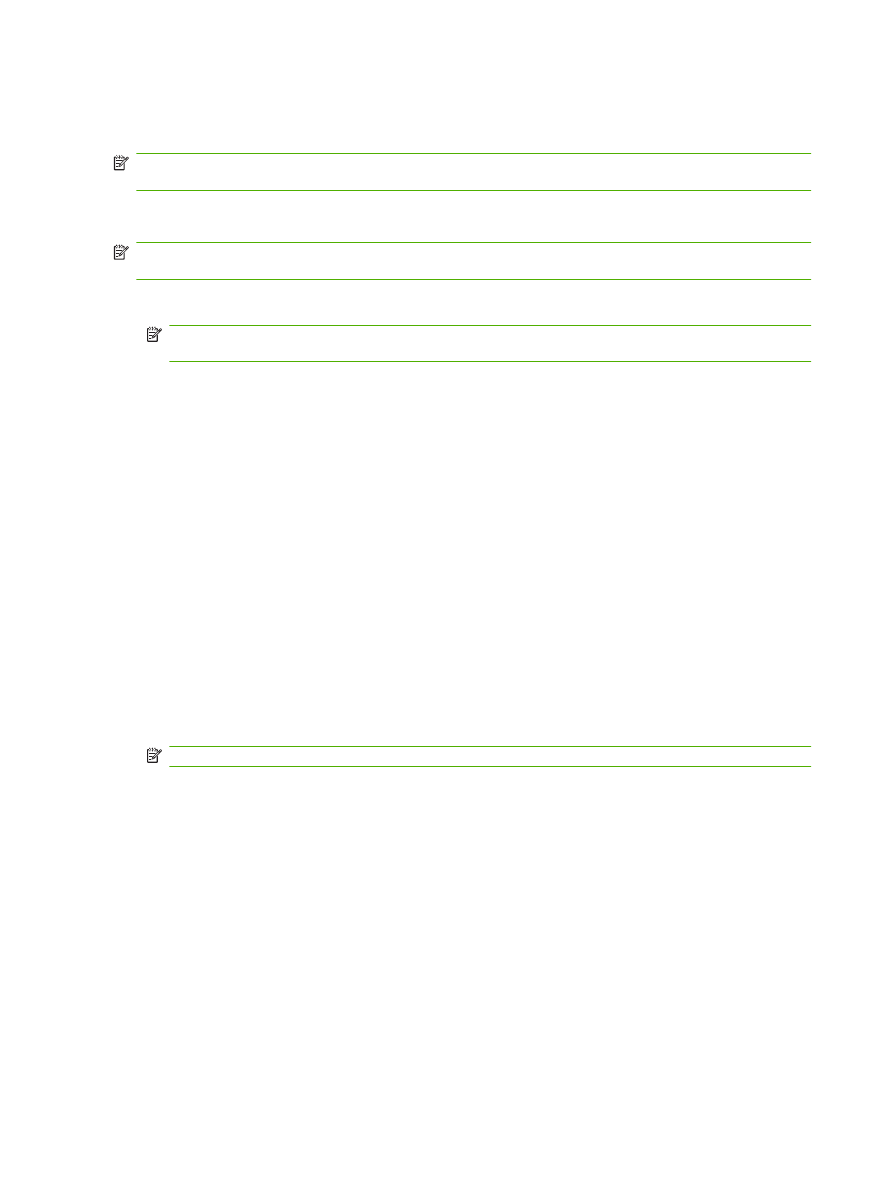
FTP 通过网络连接升级固件
注:
固件更新涉及到对非易失性随机存取内存
(NVRAM) 格式的更改。任何从默认设置更改得到的菜
单设置都会更改回默认设置,您必须再次进行更改才可以使用非默认设置。
1.
记录下
HP Jetdirect 页面上的 IP 地址。HP Jetdirect 页面是打印配置页时打印出的第二页。
注:
升级固件之前,请确保产品未处于“睡眠”模式。同时确保已从控制面板显示屏清除所有错
误消息。
2.
在计算机中进入
MS-DOS 命令提示符模式。
3.
键入:
ftp <TCP/IP 地址>。例如,如果 TCP/IP 地址为 192.168.0.90,则键入 ftp 192.168.0.
90。
4.
请转至存储固件文件的文件夹。
5.
按下键盘上的
Enter
键。
6.
提示输入用户名时按
Enter
键。
7.
提示输入密码时按
Enter
键。
8.
在命令提示符后键入
bin。
9.
按
Enter
键。在命令窗口显示
200 种类型设置为“I”,使用二进制模式传输文件消息。
10
.
键入
put,然后键入文件名。例如,如果文件名是 LJP4015.RFU,则键入 put LJP4015.RFU。
11
.
下载流程开始,产品上的固件随即更新。此过程约需五分钟时间。在流程结束之前,不要操作产品
或计算机。
注:
升级后,产品将自动关闭然后再打开。
12
.
在命令提示符后,键入:
bye 退出 ftp 命令。
13
.
在命令提示符后,键入:
exit 返回 Windows 界面。
使用